写真素材の上にテキストを見やすく配置する
(ワード2007の場合)
こちらの雪原に晴れ渡る青空が印象的な作品は、壁紙村の「冬の一本桜と岩手山」という作品です。ところで、このような写真の上にそのままテキストボックスで文字を配置(塗りつぶしなし・枠線なし)すると、やや見づらくなってしまうことがあります。 |
| 写真の上に文字を配置するだけだと、字の色が背景に溶け込んで印象度が低くなります |
そこで、テキストボックスに、薄く色をつける書式を設定してみました。いかがですか?だいぶ文字が読みやすくなったのではないでしょうか。今回は、この書式設定をかける手順をご紹介します。
 |
| 文字の背景に薄く色をつけることで読みやすさアップ |
テキストボックススタイルの「高度なツール」を設定
まず、テキストボックスを選択します |
| 見やすくしたい文字のテキストボックスを選択 |
「テキストボックスツール」の「書式」タブ→「テキストボックススタイル」グループの右下にある「高度なツール」をクリック
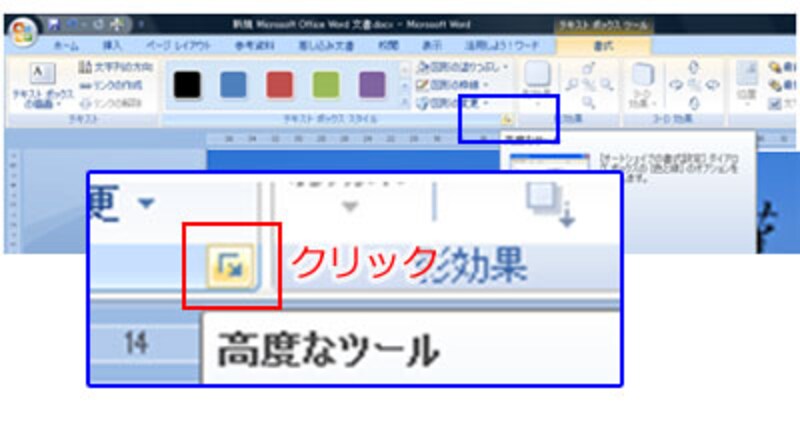 |
| 「高度なツール」ボタンはグループの一番右下にあります |
「テキストボックスの書式設定」ダイアログボックスの「色と線」タブの「塗りつぶし」で、「色」を「白」に、透過性を80%に設定して「OK」をクリック
 |
| 「塗りつぶし」を設定。必要に応じて設定は変えてください |
テキストボックスに、透明の背景色がつきました。ほかのテキストボックスにも同様の設定をかけます。
 |
| 文字に薄い背景色をつけました |
このように、ちょっとした工夫で、文字を読みやすくすることができます。
また、今回は塗りつぶし色を白、文字色を黒にしましたが、写真の色調によってはほかの色のほうが良いこともあります。写真の雰囲気を壊さない色の組み合わせを探してみてください。






